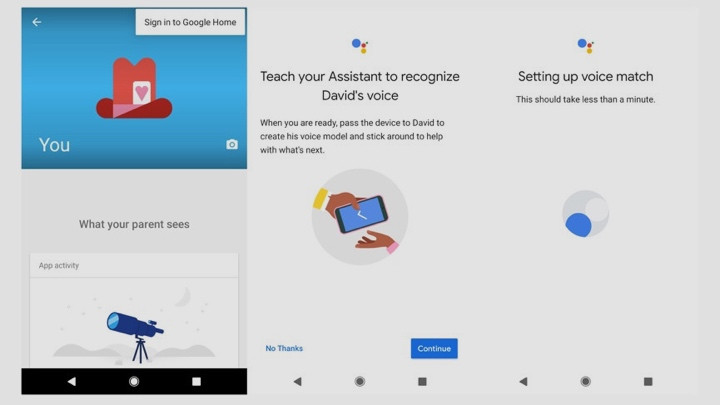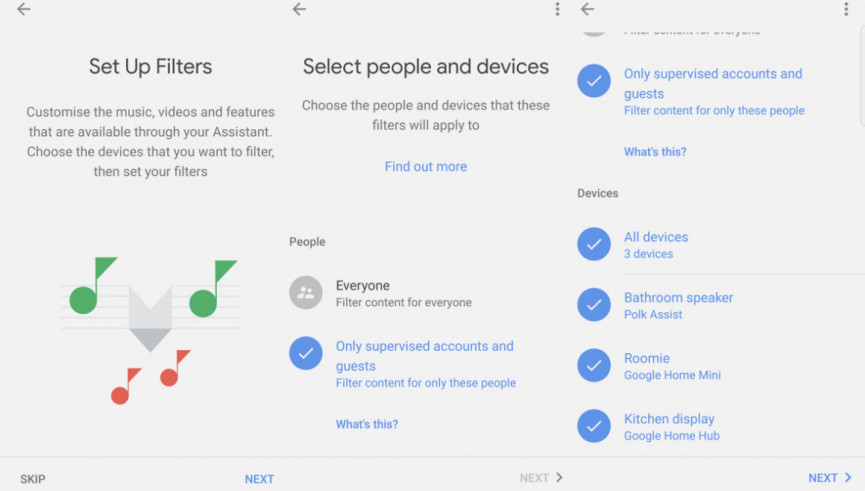Como configurar o controle dos pais no Google Home: usando o Assistente com crianças
Se você tem filhos e tem um Google Home – ou qualquer alto- falante inteligente – então é provável que seus filhos tenham ficado incrivelmente curiosos sobre o robô que compartilha sua casa. É algo que nós mesmos descobrimos.
É por isso que as empresas que fabricam esses alto-falantes estão começando a prestar mais atenção às relações que as crianças têm com essa tecnologia. Já existem muitos jogos disponíveis no Google Home para as crianças se divertirem, mas, como pai, você pode ter algumas preocupações sobre como seus filhos estão interagindo com esses alto-falantes o resto do tempo.
Leia isto: Como configurar o modo convidado para os alto-falantes do Google Home
A resposta da Amazon para isso é o Echo Dot Kids Edition. O Google não possui um alto-falante adequado para crianças (ainda), mas existem maneiras de controlar o que seus filhos podem fazer com o Google Home. Vai ser basicamente o mesmo que a experiência para adultos, mas há alguns ajustes que você pode fazer para impedi-los de causar confusão – ou acessar coisas que você não quer que eles tenham por perto.
Agora existem algumas maneiras diferentes de fazer isso, e nós o guiaremos por todas elas. Uma envolve dar a eles sua própria conta do Google e acesso personalizado (mas restrito) ao Google Assistant. Os outros envolvem a configuração do Bem-estar digital e do Pretty Please, ou apenas alguns ajustes nas configurações da Página inicial do Google. O que parecer mais adequado para você, leia abaixo todos os detalhes.
1 Configurar o Family Link
Uma opção é dar ao seu filho seu próprio perfil, para que o Google Home reconheça sua voz. Para fazer isso, você precisará de um segundo dispositivo Android para criar a conta do seu filho, mas você pode fazer todo o gerenciamento do seu iOS principal ou smartphone Android. O segundo dispositivo é apenas para configuração; quando terminar, você não precisará ativá-lo.
Para criar uma nova conta, primeiro você precisa baixar o aplicativo Family Link no seu smartphone e no segundo telefone que usará. A partir daí, ele o guiará pelo processo de configuração. É um pouco complicado, exigindo que você crie e faça login em uma nova conta do Google no segundo dispositivo, seguido de um processo de emparelhamento, mas não demorou mais de 10 minutos.
Depois de ter o segundo dispositivo executando a conta infantil, você deseja fazer o seguinte:
1 Toque no ícone no canto superior direito e verifique se você selecionou a conta.
2 Quando estiver na página filha, toque nos três pontos no canto superior direito e clique em ‘Fazer login no Google Home'.
3 Percorra a configuração. Aqui você pode escolher quais dispositivos serão capazes de reconhecer a voz do seu filho – e quais não.
4 Depois de criar seu modelo de voz, você está pronto para começar.
Depois de vincular seu Google Home, você o verá aparecer em seu smartphone. Tocar nele permitirá que você faça algumas alterações, sendo a mais notável a capacidade de desativar os resultados pessoais (o que também restringe os pagamentos, mas há outra maneira de fazer isso que veremos).
Você também pode restringir o acesso de seu filho a aplicativos de terceiros. Para fazer isso:
1 Abra o aplicativo Family Link no telefone principal e toque em Gerenciar configurações.
2 Toque em Google Assistant.
3 Desative ‘Aplicativos de terceiros'.
2 Ative o Bem-estar digital
As ferramentas de bem-estar digital do Google podem ser muito úteis para os pais que possuem alto-falantes inteligentes e monitores inteligentes do Google Assistant em casa.
Escrevemos um guia separado sobre como começar, mas essencialmente isso permite que você configure facilmente filtros de conteúdo para consultas de música, vídeo e Assistente (que usa o Family Link acima e o Modo restrito do YouTube abaixo).
Você também pode configurar o Downtime, uma espécie de modo Não perturbe que significa que você não pode interagir com o Google Assistant em determinados horários, em determinados dias, e só pode ser reativado no aplicativo Google Home, não por voz .
3 Configure Pretty Please
O Google lançou oficialmente o Pretty Please, um recurso que exigirá que as crianças sejam educadas com o Assistente. Se as crianças não solicitarem coisas com um "por favor" ou "obrigado", o assistente inteligente não executará a ação.
No entanto, se as crianças cumprirem as leis de comportamento do Google – digamos, você pergunta: "Ok Google, defina um cronômetro para cinco minutos" – ele responderá com algo como: “Obrigado por perguntar tão gentilmente. Certo, cinco minutos. Começando agora."
Ainda estamos esperando que isso chegue aos nossos dispositivos, mas você pode apostar que estará disponível no Google Family Link e nas seções de configurações dos aplicativos Home e Assistant quando chegar. Como acontece com qualquer coisa do Google, a configuração deve ser bastante autoexplicativa depois de encontrá-la e você deve ser capaz de selecionar quais dispositivos exigem o novo padrão.
4 Ative o Modo restrito do YouTube
Se você estiver nos EUA ou na Austrália, terá acesso ao YouTube Music. Claro, isso abre o potencial para as crianças brincarem de DJ com muitas músicas com conteúdo que você talvez não queira que elas ouçam. Veja como restringir o acesso a músicas que o Google considera ter "conteúdo impróprio".
1 No aplicativo Google Home, clique na parte inferior do menu no canto superior esquerdo.
2 Toque em Mais configurações.
3 Selecione o dispositivo no qual deseja colocar a restrição.
4 Role para baixo até onde diz Modo restrito do YouTube e ative-o.
Não podemos garantir que isso irá filtrar tudo, mas deve minimizar a probabilidade de qualquer conteúdo explícito sair do seu Google Home e chegar aos ouvidos de seu filho.
5 Coloque restrições no Google Play
Se você é um usuário do Google Play (ou seu padrão inicial é o serviço de streaming), convém fazer o mesmo.
1 Vá para o site do Google Play Music e faça login com a conta usada em seu Google Home.
2 Clique no botão de menu no canto superior esquerdo e clique em Configurações.
3 Role para baixo até a seção ‘Geral' onde você verá uma opção para ‘Bloquear músicas explícitas no rádio'. Marque a caixa de seleção e você está classificado.
6 Desative Pagar com Assistente
Aqui está um pelo qual você nos agradecerá. O Google permite que você pague por coisas usando o Assistente, o que pode ser super útil – e super arriscado com crianças correndo por aí, tratando o Google Home como seu Papai Noel pessoal. Para desativar isso, faça o seguinte:
1 Abra o aplicativo Home e selecione Configurações para o alto-falante desejado.
2 Role para baixo e toque em Mais.
3 Toque em Pagamentos e simplesmente desative ‘Pagar com seu assistente'.